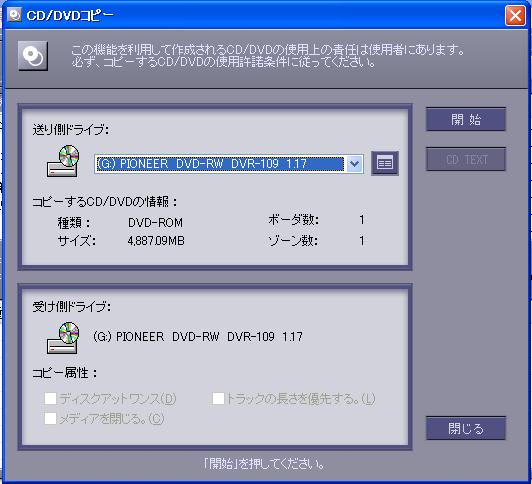こんにちは、Johnです。
今までプリンタを購入しても、何度も故障を繰り返す、そんなプリンタ運に恵まれていない僕ですが、先日4代目となるプリンタを購入しました。
これで僕のやつれた心に春は来るのでしょうか。
【Johnの歴代プリンタ】
そんな訳で「EPSON、CANONは壊れる」とレッテルを貼った訳ですが(いやプリンタは壊れる)、3万円以上のプリンタは、さすがに買いたくないですね。
高くてもすぐに壊れてしまっては、安価なグレードを購入するしか無いですが、これもどっちみち壊れてしまう「消耗品」みたいなものだったら。。。。
意外と初期のが堅牢だったりするので、やはり安いのは安いだけ、コスト削減で部品の品質や耐久性が落ちているんでしょうか。
【修理費用が高額】
今回、3代目のMP600が壊れ、一応Canonのサービスセンターに問合せすると、故障した場合は一律で1万弱ほど費用が発生することが分かりました。
内部ヘッドを動かすベルトが外れており、たったこれだけで1万円??と粘ってみましたが、無理でした。
僕は新しいのを購入し、5年保証を付けたほうが賢いだろうと思い、ヨドバシカメラで4代目のブラザーを購入しました。
MP600は粗大ゴミとして、処理しました。(泣けます)
【恐るべしコストパフォーマンス】
プリンタといえば「Canon」「EPSON」が国内では有名ですが、いつからか量販店に行くと「HP」「ブラザー」などのメーカを見ますよね。
僕が購入したブラザーは、1万4千円程度で無線LAN付きタイプでした。
ブラザーといえばミシンが有名です。調べてみるとプリンタやFAXなどもビジネス向けに販売しており、ここ数年はコンシューマ向けに力を入れています。
このプリンター、汎用コピーと同じような構成で、コピーしたい書類を上の台にボンっと載せれば自動で読み取ってくれる優れ物です。※15枚まで
これでもし電子書籍にするものがあった場合、簡単にPDFやJPGに変換できそうですね。
<MyMio DCP J715-N>
※ブラザーサイトはこちら
【まとめ】
まず、購入して箱から取り出す際に感じた点ですが、とても厳重に、そして綺麗に梱包されてました。
とても嬉しく、また信頼というか、プリンタに対する愛情が伝わりました。
僕は車はスバルと、技術力、そして物作りに対する姿勢を大切にしているメーカーが好きです。
設定はMacのLeopard、そしてWinXPともに簡単に出来て、快適に利用してます。
CanonのMP600はダブル黒で5色、そして解像度も9600でした。
今回のMyMioは4色で解像度が6000とスペック的に低いことを懸念してましたが、う~ん、よく分かりませんでした。
唯一欠点を言われてもらうと、A4用紙、写真用紙を手動で切り替える点と、写真が印刷された後、奥まで手を入れないと写真を取りだせない点を何とかして欲しいですね。
楽天など最安サイトから購入することも考えましたが、大概はメーカー保証1年しか無いので、プリンタは量販店で購入し、5年保証をつけるのが鉄則ですね。
この記事がお役に立てたのであればポチっとクリックお願いします ^-^